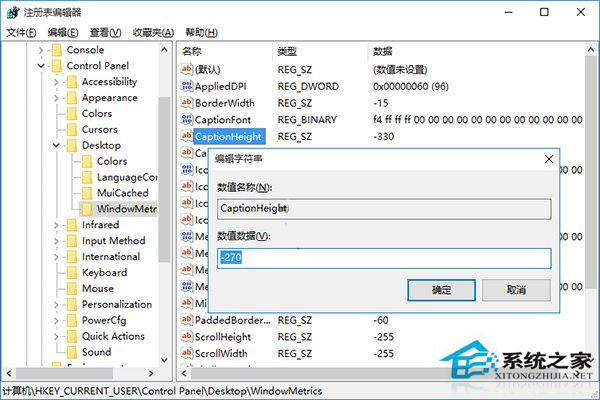萬盛學電腦網 >> Windows xp教程 >> XP系統無法識別u盤的排查解決措施
XP系統無法識別u盤的排查解決措施
有一網友都遇到使用XP系統過程中,電腦無法識別u盤的問題,不知怎麼解決?XP系統不識別U盤如何解決?不要著急,電腦不識別U盤大部分是因為禁用Usb或者沒有安裝光驅。下面小編XP系統無法識別u盤的排查解決措施,趕緊看一下。
方法一:
1、首先需要將USB設備插入到計算機USB接口,然後點擊電腦的“開始”菜單,點擊“運行”,在輸入框中輸入“cmd”命令,點擊“確定”按鈕。
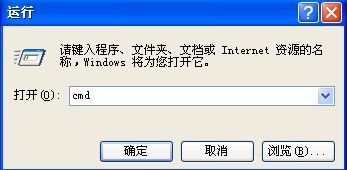
2、在命令提示符窗口內分別執行下面兩條命令
reg add "HKEY_LOCAL_MACHINE\SYSTEM\CurrentControlSet\Control\Session Manager\Environment" /v "DEVMGR_SHOW_DETAILS" /d 1 /t REG_SZ /f
reg add "HKEY_LOCAL_MACHINE\SYSTEM\CurrentControlSet\Control\Session Manager\Environment" /v"DEVMGR_SHOW_NONPRESENT_DEVICES" /d 1 /t REG_SZ /f
3、將計算機重啟,點擊“開始”菜單,打開“運行”,輸入“devmgmt.msc”命令,點擊“確定”按鈕或者右擊桌面上“我的電腦”,在彈出的快捷菜單中選擇“屬性”,點擊“硬件”選項卡,然後點擊下面的“設備管理器”按鈕。
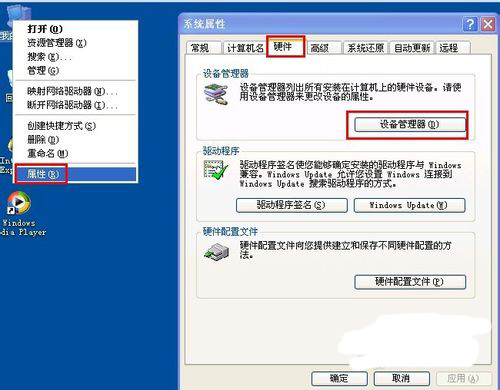
4、打開設備管理器,在菜單欄點擊“查看” - “顯示隱藏的設備”。
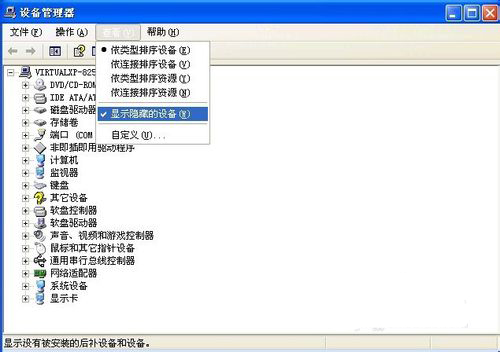
5、鼠標左鍵雙擊雙擊“通用串行總線控制器”項目,將所顯示的灰色項目和USB大容量存儲設備卸載掉。
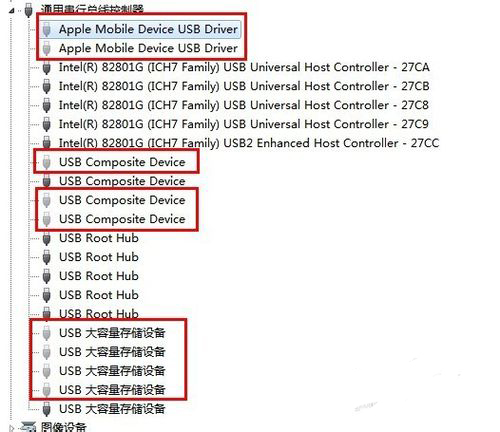
6、然後右鍵點擊“通用串行總線控制器”項目,在彈出的下拉菜單中選擇“掃描檢查硬件改動”。
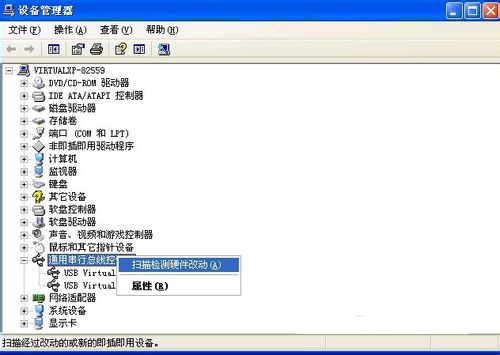
7、拔掉USB設備,再重新插上,看是否已經OK。

8、若重新插入還是沒好,則右鍵點擊“通用串行總線控制器”下的“USB Root Hub”項目,點擊“屬性”。
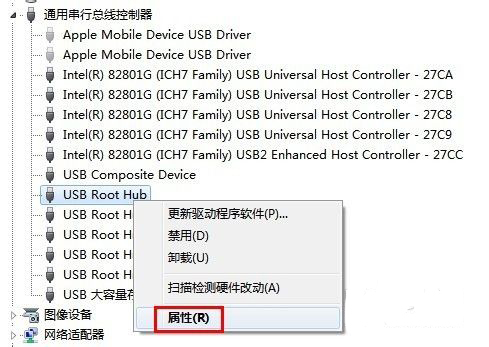
9、在打開的也窗口中點擊“電源管理”選項卡,去掉“允許計算機關閉此設備以節約電源”,點擊“確定”按鈕(依次對每個USB Root Hub的屬性進行修改)。
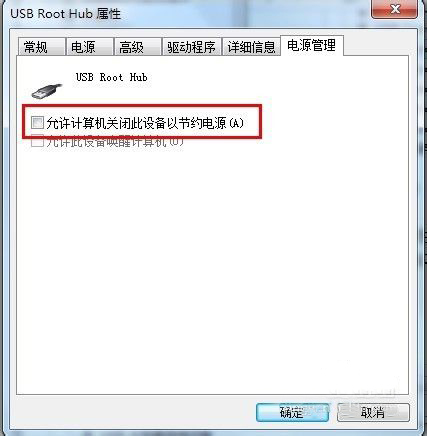
方法二:
1、點擊“開始”菜單,選擇“運行”命令,在打開的框內輸入“regedit”命令,然後點擊“確定”按鈕。
2、打開“注冊表編輯器”窗口,在左側注冊表樹窗口依次展開以下分支
HKEY_LOCAL_MACHINE\SYSTEM\CurrentControlSet\Control\Class\{4D36E967-E325-11CE-BFC1-08002BE10318}
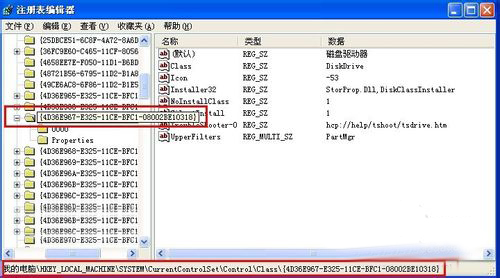
3、右鍵點擊“UpperFilters”和“LowerFilters”,選擇刪除即可。
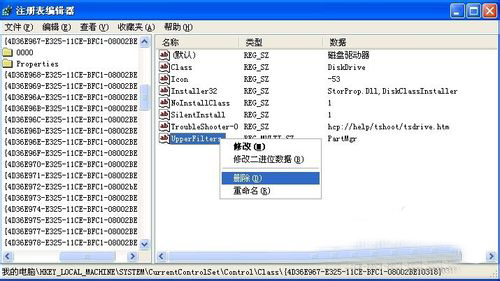
綜上所述,就是相關電腦無法識別u盤怎麼辦的全部內容了,開頭已經告訴過大家電腦不識別U盤的原因了,想必你們大致也知道了,那麼提供了電腦不識別U盤的解決方案給大家,你們就趕緊按照小編的方法去處理你們遇到的小插曲吧,相信一定能夠幫助到你解決問題!